Willkommen zu unserem Artikel AMD Catalyst Control Center installiert nicht – 4 einfache Lösungen. In diesem Artikel werden wir Ihnen helfen, das Problem der fehlenden Installation des AMD Catalyst Control Centers zu lösen. Lesen Sie weiter, um einfache Lösungen zu entdecken.
Ursachen für das Problem des fehlenden AMD Catalyst Control Centers unter Windows
1. Inkompatibilität mit dem Betriebssystem: Stellen Sie sicher, dass Ihr Betriebssystem mit dem AMD Catalyst Control Center kompatibel ist, insbesondere bei Windows 7 und Windows 10.
2. Treiberprobleme: Aktualisieren Sie Ihre Treiber, um sicherzustellen, dass sie auf dem neuesten Stand sind. Suchen Sie nach Updates auf der AMD-Website und installieren Sie diese.
3. Deinstallation und Neuinstallation: Wenn das AMD Catalyst Control Center nicht ordnungsgemäß funktioniert, deinstallieren Sie es über die Systemsteuerung und installieren Sie es erneut.
4. Kompatibilitätsmodus: Versuchen Sie, das Programm im Kompatibilitätsmodus auszuführen. Klicken Sie mit der rechten Maustaste auf die Anwendung, wählen Sie Eigenschaften und gehen Sie zum Tab Kompatibilität. Wählen Sie dann den Kompatibilitätsmodus aus und bestätigen Sie die Änderungen.
Mit diesen einfachen Lösungen sollten Sie das Problem des fehlenden AMD Catalyst Control Centers unter Windows beheben können.
Lösungsvorschläge zur Neuinstallation des Grafiktreibers
- Stellen Sie sicher, dass Ihr Computer die Mindestanforderungen für den AMD Catalyst Control Center erfüllt.
- Überprüfen Sie die Kompatibilität der Grafikkarte mit der aktuellen Version des Treibers.
Lösung 2: Aktualisieren Sie Ihren Grafiktreiber manuell
- Öffnen Sie den Geräte-Manager, indem Sie Windows-Taste + X drücken und Geräte-Manager auswählen.
- Erweitern Sie die Kategorie Grafikkarten und klicken Sie mit der rechten Maustaste auf Ihre AMD-Grafikkarte.
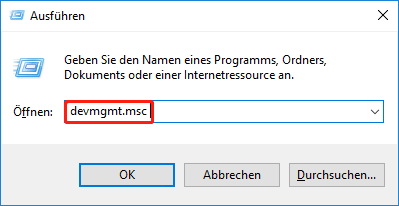
- Wählen Sie Treiber aktualisieren und folgen Sie den Anweisungen auf dem Bildschirm, um den Treiber manuell zu aktualisieren.
Lösung 3: Deinstallieren Sie den alten Treiber und installieren Sie die neueste Version
- Öffnen Sie den Geräte-Manager wie in Lösung 2 beschrieben.
- Klicken Sie mit der rechten Maustaste auf Ihre AMD-Grafikkarte und wählen Sie Deinstallieren.
- Laden Sie die neueste Version des AMD Catalyst Control Center von der offiziellen Website herunter.
- Führen Sie die heruntergeladene Datei aus und befolgen Sie die Anweisungen, um den Treiber neu zu installieren.
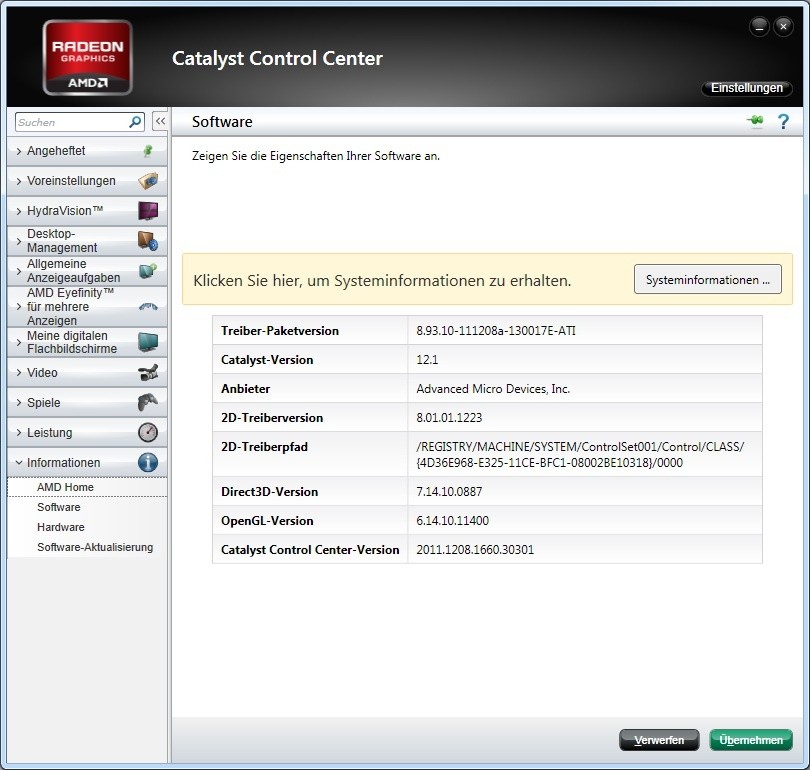
Lösung 4: Verwenden Sie ein spezialisiertes Treiberaktualisierungsprogramm
- Laden Sie ein spezialisiertes Treiberaktualisierungsprogramm wie Driver Booster oder Driver Easy herunter und installieren Sie es.
- Starten Sie das Programm und lassen Sie es nach veralteten Treibern suchen.
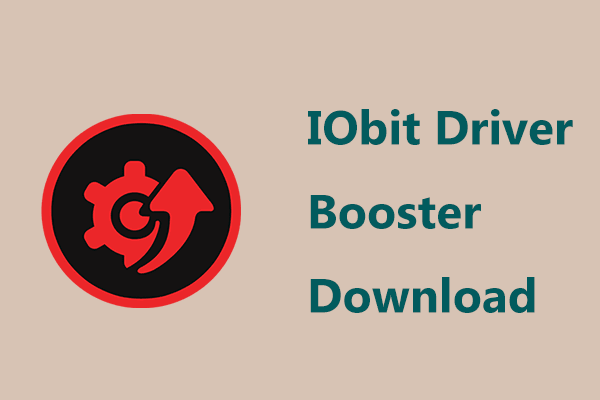
- Wenn das Programm den veralteten AMD-Grafiktreiber erkennt, klicken Sie auf Aktualisieren oder Herunterladen, um den Treiber automatisch zu aktualisieren.
Lösungsvorschläge zur Behebung von Installationsproblemen des AMD-Treibers
1. Überprüfen Sie die Kompatibilität: Stellen Sie sicher, dass Ihr Betriebssystem (Windows 7/10) mit dem AMD-Treiber kompatibel ist.
2. Deinstallieren Sie den alten Treiber: Verwenden Sie den Geräte-Manager, um den ATI-Treiber zu deinstallieren und löschen Sie alle dazugehörigen Dateien.
3. KB2670838 deinstallieren: Wenn das Problem nach einem Windows-Update auftritt, deinstallieren Sie KB2670838 und starten Sie den PC neu.
4. Ändern Sie die Einstellungen: Versuchen Sie, den Treiber im Kompatibilitätsmodus zu installieren oder verwenden Sie Tools wie das AMD Cleanup Utility, um Probleme zu beheben.
Wenn diese Lösungen nicht funktionieren, können Sie auch das AMD Catalyst Control Center manuell entfernen und den Treiber von der AMD-Website herunterladen und installieren.
python
import subprocess
def install_amd_catalyst():
# Hier können Sie den Code einfügen, der die erforderlichen Schritte zur Installation von AMD Catalyst ausführt.
# Beispielcode für die Installation von AMD Catalyst über die Befehlszeile:
try:
subprocess.run([your_installation_command_here], check=True)
print(AMD Catalyst wurde erfolgreich installiert.)
except subprocess.CalledProcessError:
print(Fehler bei der Installation von AMD Catalyst.)
# Beispielaufruf der Funktion
install_amd_catalyst()
Bitte beachten Sie, dass Sie den Code entsprechend Ihren spezifischen Anforderungen anpassen müssen. Insbesondere müssen Sie den richtigen Befehl zur Installation von AMD Catalyst in der `subprocess.run()`-Funktion angeben.
Ich hoffe, dass Ihnen dieser Code als Ausgangspunkt helfen kann, um ein Tool zu erstellen, das Ihnen bei der Installation von AMD Catalyst unterstützt.
Maßnahmen zur Gewährleistung von Privatsphäre und Transparenz
- Deaktivieren Sie die Option Schnellstart im Startmenü, um eine reibungslose Installation sicherzustellen.
- Überprüfen Sie, ob Sie über die Administratorrechte verfügen, um das AMD Catalyst Control Center zu installieren.
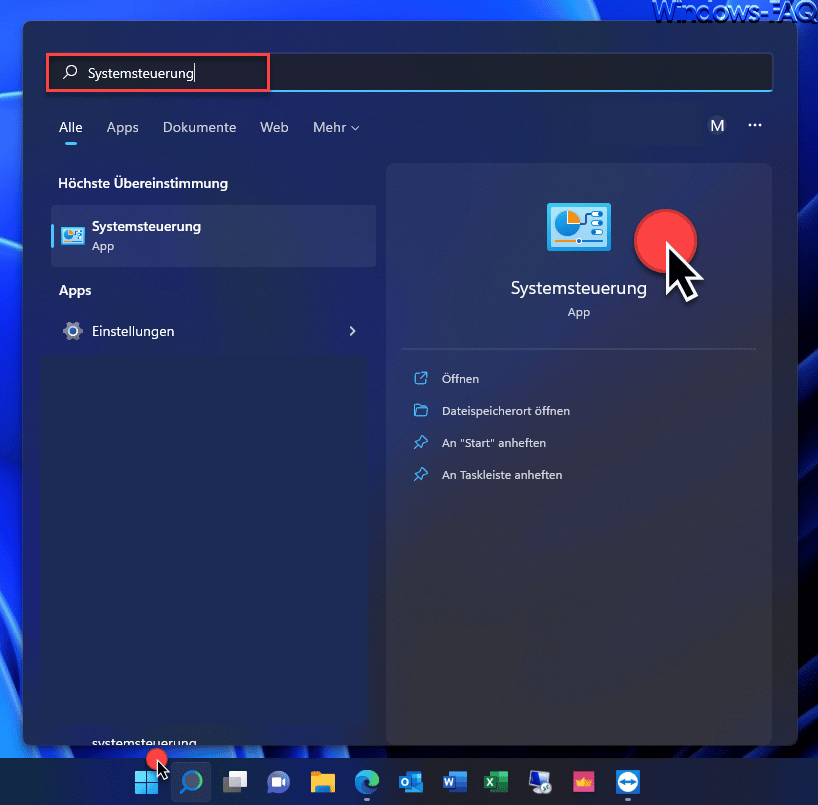
- Deinstallieren Sie alle älteren Versionen des AMD Catalyst Control Centers, um Konflikte zu vermeiden.
- Überprüfen Sie, ob Ihr Antivirenprogramm die Installation von AMD Catalyst Control Center blockiert und deaktivieren Sie es vorübergehend.
